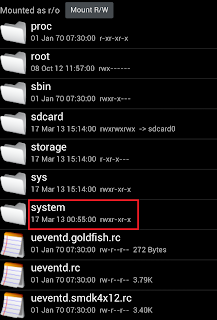ဟုိေန႕က တင္လုိက္တဲ႕
ေရွာ႕ေတြရွိပါတယ္ ။
ဘယ္လုိေရွာ႕ေတြလဲ ဆုိတာ ၾကည္႕ၾကပါအုံး
ကဲ ေတြ႔ၾကတယ္ေနာ္
ဒီျပႆနာအားေျဖရွင္းဖို႔ ဖုန္းကို Factory data reset လုပ္စရာမလိုပါဘူး။
Freedom ဟာ Root လုပ္ၿပီးေသာ ဖုန္းမ်ားသာ သံုးႏိုင္တဲ့အတြက္ သင့္ဖုန္းဟာ Root လုပ္ၿပီးသားျဖစ္ပါလိမ့္မယ္
GOOGLE PLAY က ပိုက္ဆံေပး၀ယ္ရတဲ့ APP ေတြကို FREE ရယူေပးမယ့္ FREEDOM GOOGLE PLAY
ဟာ မေကာင္းပါဘူးေရွာ႕ေတြရွိပါတယ္ ။
ဘယ္လုိေရွာ႕ေတြလဲ ဆုိတာ ၾကည္႕ၾကပါအုံး
သုံးလုိ႕မရဘူးခင္ဗ် You need google account in order to use this application.
အစ္ကုိေရ
သုံးလုိ႔လဲမရဘူး
ၿပီးေတာ့အဲ့ေဆာ့ဝဲရွိေနတဲ့အခ်ိန္ကေတာ့အင္တာနက္ကုိသုုံးလုိ႔အဆင္ေျပေသးတယ္
သုံးမရလုိ႔ျပန္ျဖဳတ္လုိက္ေတာ့ Google က သူ႔ရဲ႕ဆားဗစ္ေတြကုိအကုန္ဘေလာ့လုပ္ပစ္တယ္ထင္တယ္
Gtalk,Gmail,Play store ရယ္ ကုိ network ခ်ိတ္မေပးေတာ့ တျခားserver ကဟာေတြသုံးလုိ႔ရတယ္
ကၽြန္ေတာ့္(Can't establish a reliable connection to the server.This could be a temporary problem or your Android device may not be provisioned for data services.If it continues,call Custom,er Care.အဲ့လုိ႔ပဲေျပာတယ္. အရင္သုံးခဲ့တဲ့အေကာင့္နဲ႔မသုံးပဲ အေကာင့္ေျပာင္းသုံးတာလဲမရေတာ့ဘူး
သုံးလုိ႔လဲမရဘူး
ၿပီးေတာ့အဲ့ေဆာ့ဝဲရွိေနတဲ့အခ်ိန္ကေတာ့အင္တာနက္ကုိသုုံးလုိ႔အဆင္ေျပေသးတယ္
သုံးမရလုိ႔ျပန္ျဖဳတ္လုိက္ေတာ့ Google က သူ႔ရဲ႕ဆားဗစ္ေတြကုိအကုန္ဘေလာ့လုပ္ပစ္တယ္ထင္တယ္
Gtalk,Gmail,Play store ရယ္ ကုိ network ခ်ိတ္မေပးေတာ့ တျခားserver ကဟာေတြသုံးလုိ႔ရတယ္
ကၽြန္ေတာ့္(Can't establish a reliable connection to the server.This could be a temporary problem or your Android device may not be provisioned for data services.If it continues,call Custom,er Care.အဲ့လုိ႔ပဲေျပာတယ္. အရင္သုံးခဲ့တဲ့အေကာင့္နဲ႔မသုံးပဲ အေကာင့္ေျပာင္းသုံးတာလဲမရေတာ့ဘူး
အေပၚကလူ ေျပာသလိုပါပဲ ကြ်န္ေတာ္လည္း အဲဒီ့ App ကို Install လုပ္ၿပီး
ဖြင့္လိုက္ကတည္းက Google account ေတြ တစ္ခုမွ ဝင္မရေတာ့ဘူး (Gtalk/
Gmail/Google play) အားလံုးပါပဲ အဆင္ေျပမယ့္နည္းမ်ားရွိရင္ ေျပာျပေပးပါ
(Can't establish a reliable connection to the server) ျဖစ္ေနပါတယ္ခင္ဗ်
(Can't establish a reliable connection to the server) ျဖစ္ေနပါတယ္ခင္ဗ်
ကဲ ေတြ႔ၾကတယ္ေနာ္
ေျဖရွင္းနည္း ၾကည္႕လုိက္ၾကပါအုံး
Freedom Google Play ကို Install လုပ္မိေသာေၾကာင့္ Android ဖုန္းမွာ Google account
(Gmail/Gtalk/Play Store) မ်ား ဝင္၍မရေသာ ျပႆနာအား ေျဖရွင္းႏိုင္တဲ့နည္းလမ္းေလးကို
ကြ်န္ေတာ္ ေျပာျပမွာျဖစ္ပါတယ္ Freedom Google Play Application ဟာ Play Store မွာ
ပိုက္ဆံေပးဝယ္ရတဲ့ App ေတြ Game ေတြကို Free ယူလို႔ရတယ္ဆိုၿပီး သိထားတဲ့အတြက္
လူေတာ္ေတာ္မ်ားမ်ား Install လုပ္မိၾကမယ္ထင္ပါတယ္ တကယ္ Free ရမရေတာ့ ကြ်န္ေတာ္လည္းမသိပါ။
အဲဒီ App ကို Install လုပ္လိုက္ၿပီဆိုတာနဲ႔ Google account ေတြ တစ္ခုမွ ဝင္လို႔မရေတာ့ပါဘူး
"Can't establish a reliable data connection to the server." ျဖစ္ေနပါမည္
ေအာက္ကပံုအတိုင္း ေပၚေနပါလိမ့္မယ္
Freedom Google Play ကို Install လုပ္မိေသာေၾကာင့္ Android ဖုန္းမွာ Google account
(Gmail/Gtalk/Play Store) မ်ား ဝင္၍မရေသာ ျပႆနာအား ေျဖရွင္းႏိုင္တဲ့နည္းလမ္းေလးကို
ကြ်န္ေတာ္ ေျပာျပမွာျဖစ္ပါတယ္ Freedom Google Play Application ဟာ Play Store မွာ
ပိုက္ဆံေပးဝယ္ရတဲ့ App ေတြ Game ေတြကို Free ယူလို႔ရတယ္ဆိုၿပီး သိထားတဲ့အတြက္
လူေတာ္ေတာ္မ်ားမ်ား Install လုပ္မိၾကမယ္ထင္ပါတယ္ တကယ္ Free ရမရေတာ့ ကြ်န္ေတာ္လည္းမသိပါ။
အဲဒီ App ကို Install လုပ္လိုက္ၿပီဆိုတာနဲ႔ Google account ေတြ တစ္ခုမွ ဝင္လို႔မရေတာ့ပါဘူး
"Can't establish a reliable data connection to the server." ျဖစ္ေနပါမည္
ေအာက္ကပံုအတိုင္း ေပၚေနပါလိမ့္မယ္
ဒီျပႆနာအားေျဖရွင္းဖို႔ ဖုန္းကို Factory data reset လုပ္စရာမလိုပါဘူး။
Freedom ဟာ Root လုပ္ၿပီးေသာ ဖုန္းမ်ားသာ သံုးႏိုင္တဲ့အတြက္ သင့္ဖုန္းဟာ Root လုပ္ၿပီးသားျဖစ္ပါလိမ့္မယ္
(၂) Root Explorer File Manager ထဲမွ အနီေရာင္ေဘာင္ခတ္ထားေသာ system ကို ႏွိပ္ပါ
(၃) system ကို ႏွိပ္ၿပီးရင္ အနီေရာင္ေဘာင္ခတ္ထားေသာ etc ကို ႏွိပ္ပါ
(၄) ညာဘက္ေထာင့္ အနီေရာင္ေဘာင္အတြင္းမွ Mount R/W ကို Mount R/O ျဖစ္ေအာင္
ေျပာင္းေပးလိုက္ပါ ၿပီးရင္ အနီေရာင္ေဘာင္အတြင္းမွ hosts ကို ဖိထားၿပီး
Delete ႏွိပ္လိုက္ပါ Home screen ေရာက္ေအာင္ Back ႏွိပ္ပါ
(၅) ဖုန္းကို Restart လုပ္ပါ ပါဝါျပန္တက္လာၿပီဆိုရင္ေတာ့ Google account
အားလံုး ျပန္လည္အသံုးျပဳလို႔ရတာကို ေတြ႔ရပါလိမ့္မယ္ ဝင္လို႔မရဘူးဆိုတဲ့
Gmail/Gtalk/Play Store စေသာ Google Application ေတြမွာ Sign In
လုပ္ၾကည့္ပါ။ သိၿပီး၊တတ္ၿပီးေသာသူမ်ားကို မရည္ရြယ္ပါ.... အဆင္ေျပပါေစ...
Tags:
ေဆာ႕၀ဲ ။လုပ္ေဆာင္ခ်က္